Heim >Backend-Entwicklung >PHP-Tutorial >So verwenden Sie web/phpstorm, um lokalen Code automatisch mit einem Remote-Server zu synchronisieren (Bild und Text)
So verwenden Sie web/phpstorm, um lokalen Code automatisch mit einem Remote-Server zu synchronisieren (Bild und Text)
- 不言nach vorne
- 2019-03-27 09:40:014967Durchsuche
Der Inhalt dieses Artikels befasst sich mit der Verwendung von Web/PHPstorm zur automatischen Synchronisierung lokaler Codes mit einem Remote-Server (Bilder und Texte). Ich hoffe, dass dies der Fall ist nützlich für Sie.
Szenario: Wenn die Entwicklungs- und Testumgebung unterschiedlich sind oder die häufig verwendete Maschine Windows ist, erfordert das Projekt liunx. Zu diesem Zeitpunkt entscheide ich mich, liunx auf der virtuellen Maschine zu installieren, den SSH-Dienst bereitzustellen und zu installieren Verwenden Sie winscp auf dem Host und verwenden Sie Webstorm für die Entwicklung. Für die aktuelle Mainstream-Webpack-Hot-Kompilierung des Web-Frontends ist es von Zeit zu Zeit sehr ermüdend, Dateien auf die virtuelle Maschine zu übertragen, daher habe ich mich für die automatische Synchronisierung entschieden Werkzeug.
Einstellungen
Grundlegende Konfigurationsinformationen
Wählen Sie im Webstom-Editor Tools – Bereitstellung – Konfiguration aus, fügen Sie einen Remote-Host hinzu. Dieser Name dient nur für Notizen. Schreiben Sie, was Sie möchten Wenn Sie möchten, wählen Sie das Protokoll FTP (unterstützt auch SFTP, lokal usw.)
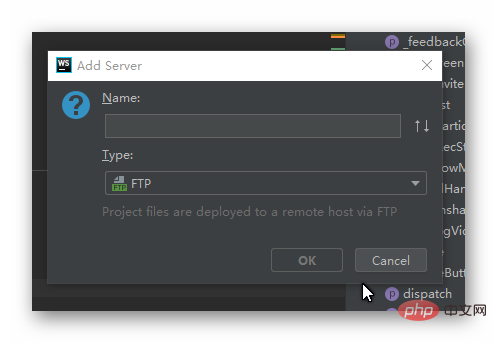
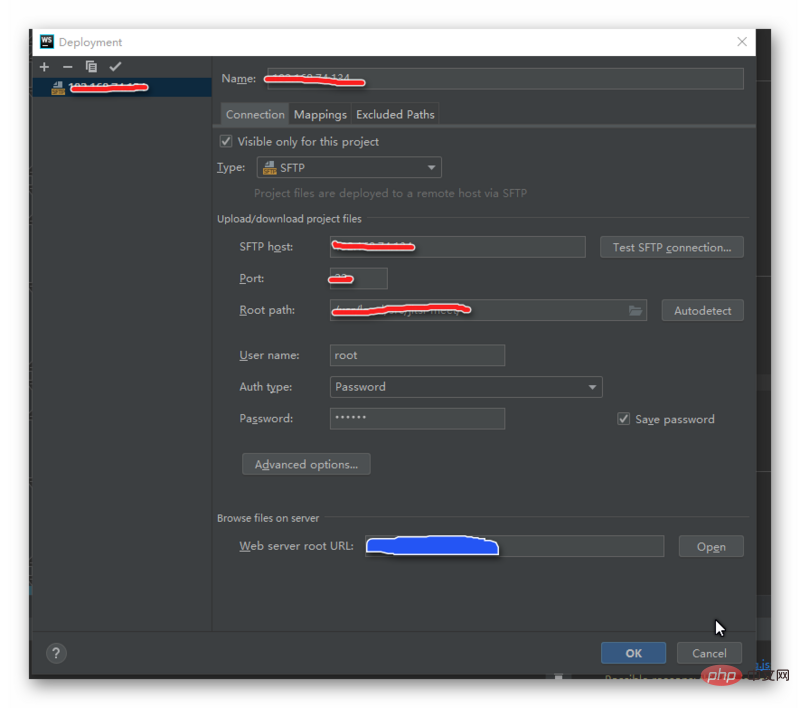
Zu diesem Zeitpunkt ist die Hauptsache das Ausfüllen In den FTP-Informationen des Remote-Hosts müssen Sie zusätzlich zu den grundlegenden FTP-Informationen zusätzlich zum Ausfüllen auch die folgenden Informationen eingeben:
Root path //这个选项是要打开的路径,这样做主要是为了防止误操作影响项目,填写后上级目录不会展示,当然你可以不写 Web server root URL //这里就是调试的网址
Darüber hinaus müssen Sie die Dateizuordnung zwischen konfigurieren lokal und Server, wie in der Abbildung unten gezeigt:
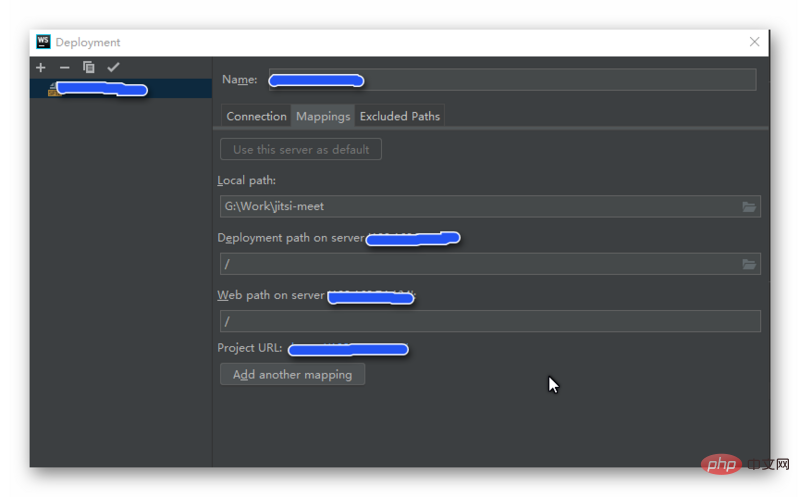
Zuletzt können wir die Zuordnung zwischen lokalen und Remote-Hosts anpassen. Denken Sie daran, wenn Sie mehrere Remote-Hosts hinzufügen möchten Klicken Sie auf „Diesen Server als Standard verwenden“ für das Element, das Sie verwenden möchten.
Nachdem der Remote-Host konfiguriert ist, können wir einen Blick auf die Verzeichnisstruktur werfen. Klicken Sie auf „Extras – Bereitstellung – Remote-Host durchsuchen“. Anschließend werden die Remote-Dateien angezeigt.
Synchronisierung festlegen
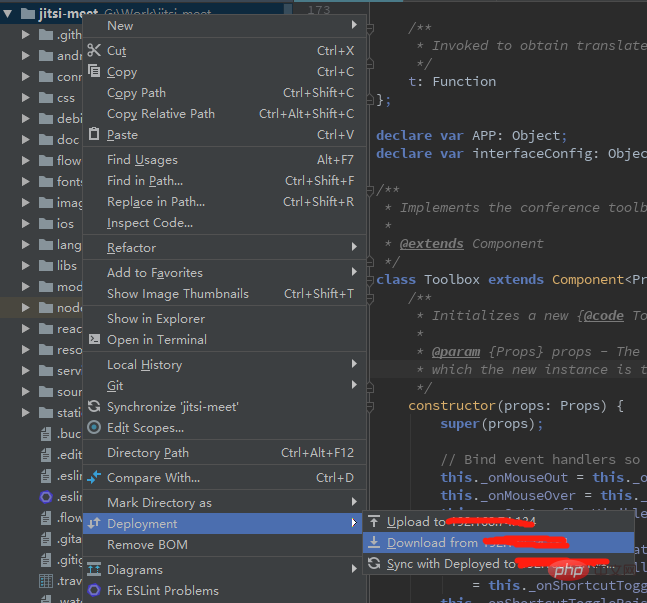
Aber zu diesem Zeitpunkt muss die Synchronisierung noch manuell übertragen werden. Es fehlt noch etwas an der Automatisierung. Optionen. Wir haben das Element „Geänderte Dateien hochladen“ in „Bei expliziter Speicheraktion“ geändert, was bedeutet, dass jede Speicherung mit dem Remote-Server synchronisiert wird.
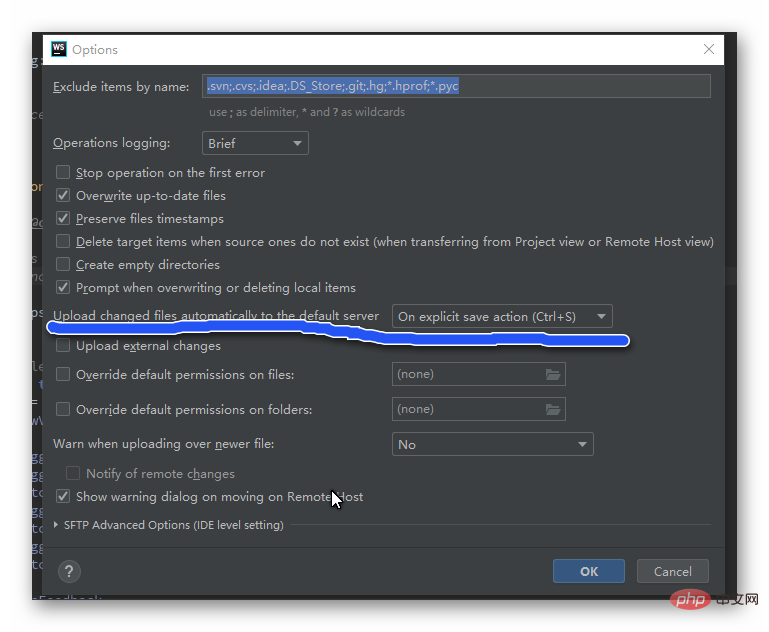
Dieser Artikel ist hier zu Ende. Weitere spannende Inhalte finden Sie in der Spalte PHP-Video-Tutorial auf der chinesischen PHP-Website!
Das obige ist der detaillierte Inhalt vonSo verwenden Sie web/phpstorm, um lokalen Code automatisch mit einem Remote-Server zu synchronisieren (Bild und Text). Für weitere Informationen folgen Sie bitte anderen verwandten Artikeln auf der PHP chinesischen Website!
In Verbindung stehende Artikel
Mehr sehen- So verwenden Sie cURL zum Implementieren von Get- und Post-Anfragen in PHP
- So verwenden Sie cURL zum Implementieren von Get- und Post-Anfragen in PHP
- So verwenden Sie cURL zum Implementieren von Get- und Post-Anfragen in PHP
- So verwenden Sie cURL zum Implementieren von Get- und Post-Anfragen in PHP
- Alle Ausdruckssymbole in regulären Ausdrücken (Zusammenfassung)

